マイクラ(Minecraft)環境構築メモ
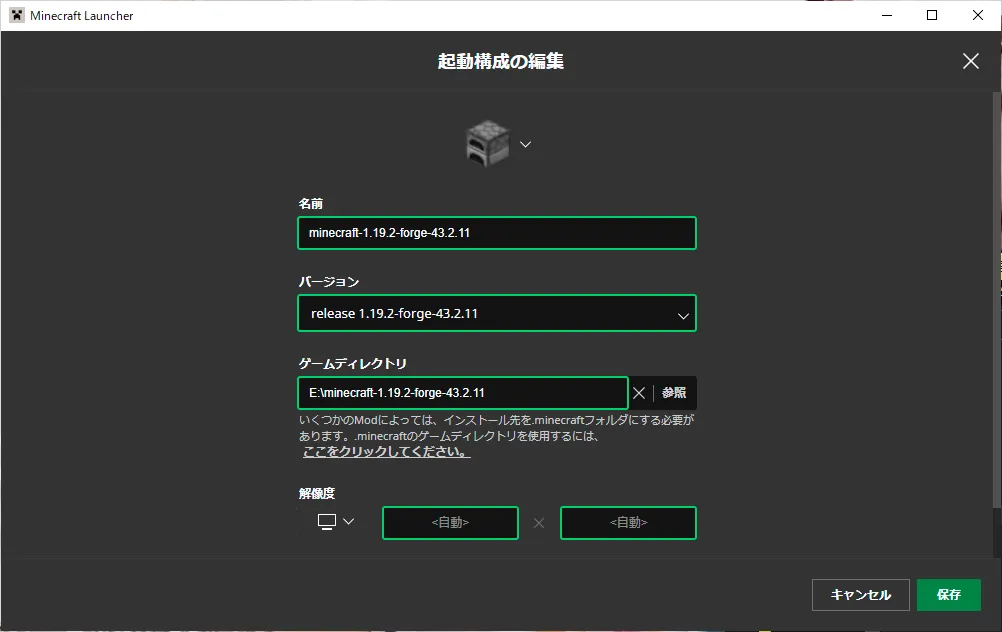
皆さんご存知マイクラ(Minecraft)、1年に1回くらいやりたくなるんだけど、 その度に環境構築方法を忘れるのでメモる。
あ、Java版が前提ね。Bedrock Editionは知らん。 MODも当然インストールする。
1. ランチャーをDLする
既にランチャーがある人はスキップして。
公式サイト からランチャーをDLする。
Microsoftアカウントでサインインすれば良い。 昔はMojangアカウントで管理されていたが、いつの間にやらMicrosoftアカウントに移行が必要になった。 もしまだ移行してない人は、 2023年9月19日までに移行しないと買い直すはめになるので注意 。
とりあえずこの時点で一度起動してタイトル画面まで行けるか確認しておくと良い。
2. JDKをインストールする
MOD(Forge)のインストールに必要なのでJDKをインストールする。 (ただし、不要の可能性もある。 後述 。)
Javaは数年前にライセンスあれこれの騒動があって、 JDKも監理団体ごとに枝分かれした。
Oracle公式のJDKは、アップデート通知がクソうざかった記憶があるので、これはNG。使わない。
代わりに Adoptium のJDKを入れることにする。 ちなみに、Adoptiumは Eclipse の開発をやってるEclipse Foundationが母体らしい。
3. 入れたいMODに適したMinecraftのバージョンを決める
例えば、 Create MOD が遊びたければ、1.19.2とする。
2023-06-19現在、主流なのは1.19.2っぽい。 MekanismもThermal Expansionもそうだった。 多分、徐々に1.20系以降に移行していくと思う。
4. 該当バージョンのForgeをインストールする
ForgeはMODのインストールに必須。 Fabricってのもあるが、工業MODはForgeのほうが対応MODが多いと思う。
公式サイト から該当バージョンのForgeをDLする。
基本はRecommendedのほうで良いが、 Mekanismなど一部のMODはLatestを要求することがあるので注意。
で、ここでちょっと問題。
Forgeのインストーラ( .jar )を開くアプリケーションとして、
Adoptiumの java.exe や javaw.exe を指定しても起動しなかった。
しょうがないので、PowerShellを開いて↓を実行。
cd "C:\Program Files\Eclipse Adoptium\jdk-17.0.7.7-hotspot\bin"
.\javaw.exe -jar C:\Users\hoge\Downloads\forge-1.19.2-43.2.11-installer.jar( hoge の部分は適宜読み替えてね。)
これで、無事にインストーラが起動した。 ポチポチしてると、Successfullyの表示が出るまでインストールが進んだ。OK。
5. Forgeの起動構成をセットアップする
ランチャから、『起動構成の作成』を選ぶ。
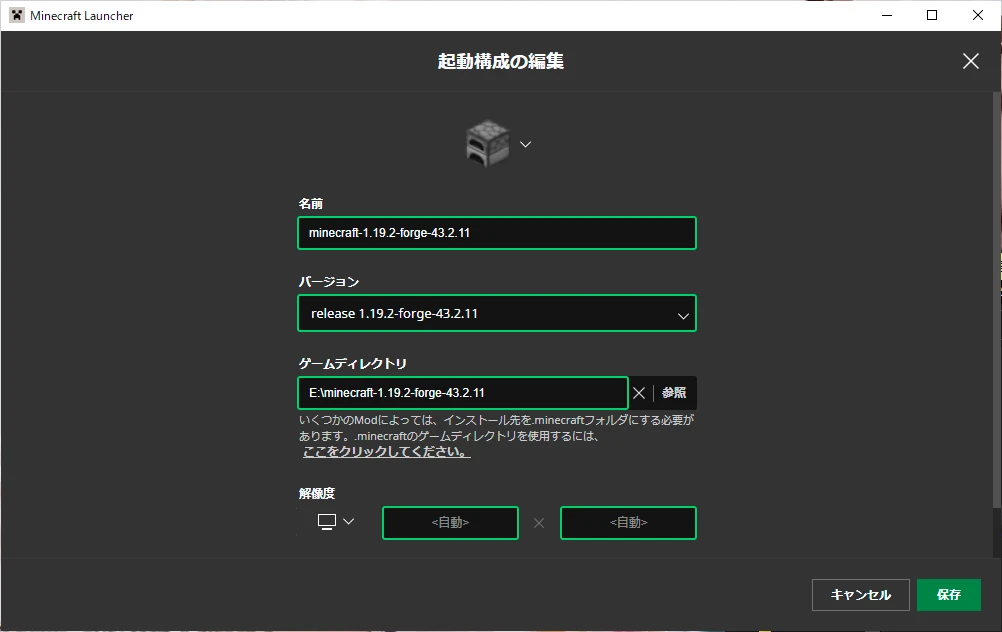
『バージョン』から release 1.19.2-forge-43.2.11 を選択。
名前はわかりやすくするため、 minecraft-1.19.2-forge-43.2.11 などとする。
ゲームディレクトリはお好みで変える。
詳細オプションを表示して、 -Xmx2G → -Xmx4G に変更する。
これでメモリ使用量を増える。工業MODやるなら必須。FPSがかなり違ってくる。
もちろん、PCのメモリ次第でもっと増やして良い。
これで起動構成を作成。 『プレイ』を押して、タイトル画面までいけるか確認。 Forgeのバージョンが表示されてればOK。
ちなみに、一度作成した起動構成を編集する場合、 詳細オプションはスクロールしないと出てこない位置にあるので注意。
6. OptiFineをインストールする
画質最適化に必須。影MODを使う場合も必須。
公式サイト から、該当Minecraftバージョンの最新バージョンをDLする。
I1 とか H9 とかってバージョン名になっている。
ABCDE…の英文字が後ろにいくほど新バージョン。
同様に数字が大きいほど新バージョン。
DLした .jar ファイルは mods フォルダに突っ込むだけでOK。
Minecraft起動して、 OptionsのVideo Settingsに『Shaders…』の項目があればOK。
昔はOptiFineもタイトル画面にバージョン名が出てた気がするが、今は違うようだ…。 しかもタイトル画面からmods画面を開いてもOptiFineは表示されない。 インストール失敗したように見えるので注意。
7. 影MOD(Shader)をインストールする
グラフィックを劇的に改善するやつ。 最近のゲーミングPCなら、ローエンドPCでも全然動くので入れておいたほうが良い。
候補は↓。
ネットを調べると、BSLが一番主流っぽい。
DLしたzipを shaderpacks フォルダに入れておけばOK。
あとは設定から切り替えれるはず。
動作確認したところ、静止状態なら、3つとも60FPSでる。 ちなみにスペックは↓。 2017年に買ったローエンドゲーミングPCなので、 今のゲーミングPCなら余裕だと思う。
- CPU: i5-6500
- GPU: RTX 1060 6GB
- Resolution: FHD(1920x1080)
どうせ設定からいつでも切り替えれるので、3つとも入れておくと良い。
BSLのサンプルが残ってたので貼っておく。
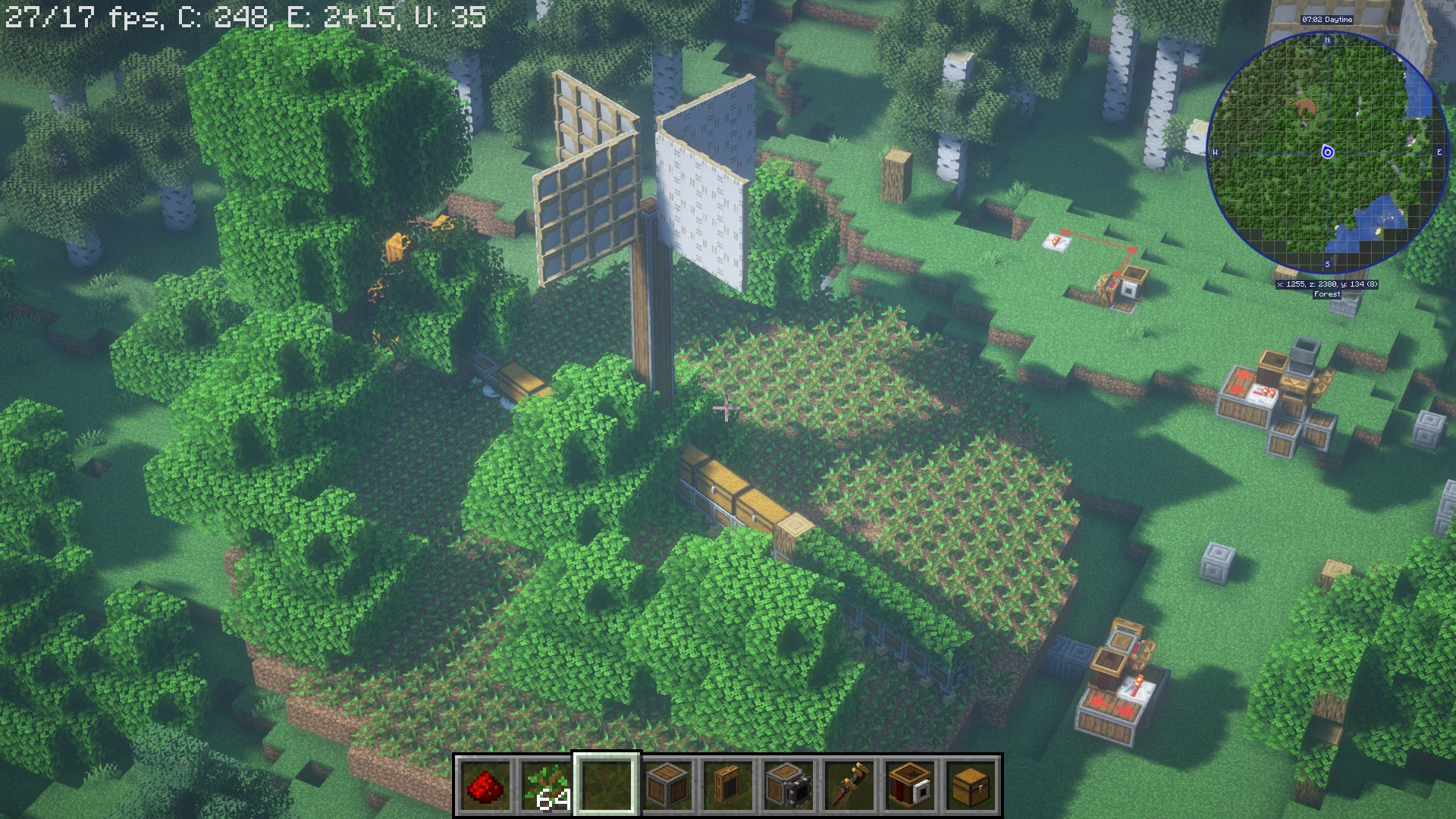
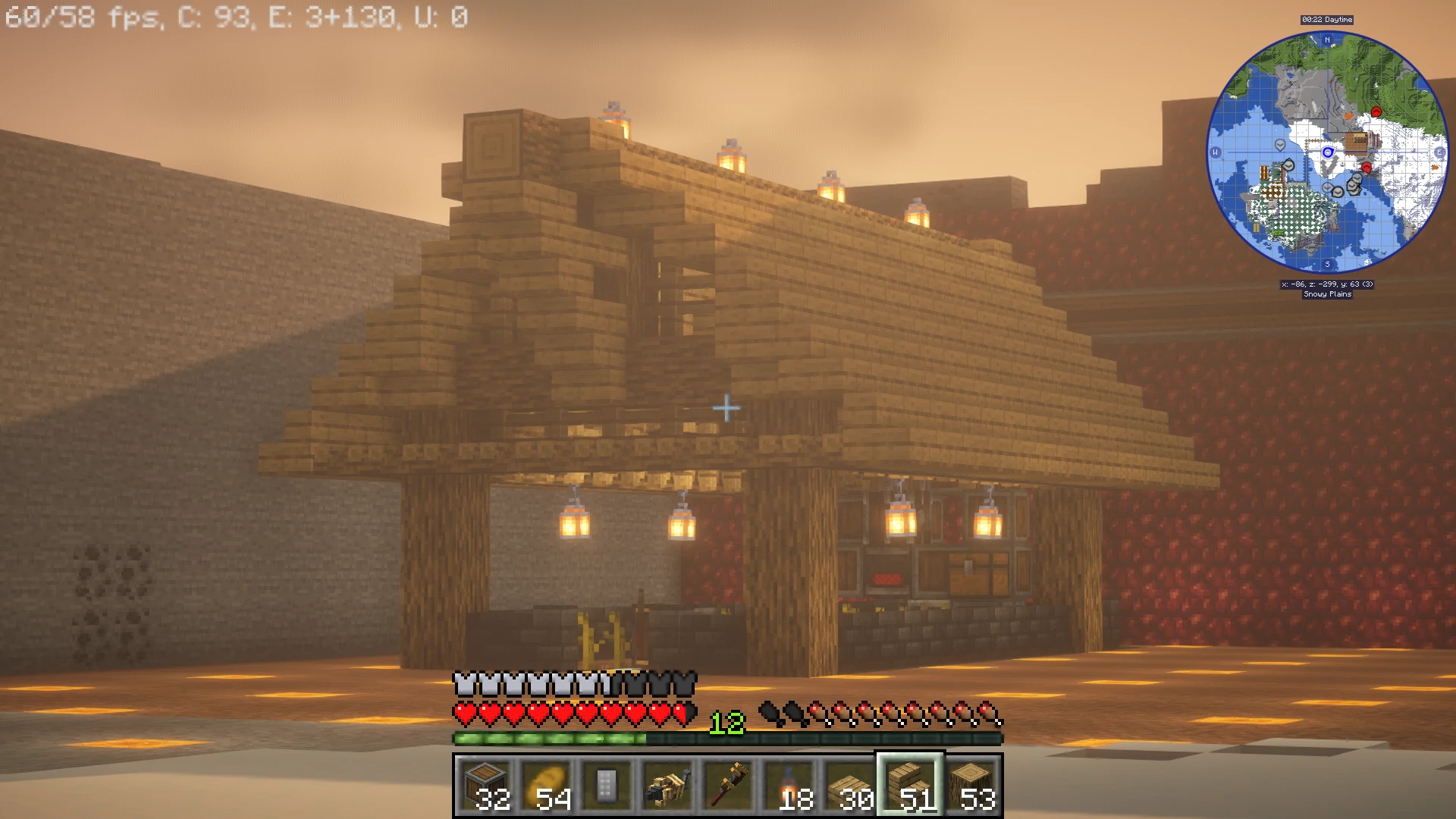
昔はSEUSって影MODが流行ってたはずなんだけど、今は違うのかな❓ Sonicって言われてるやつがそれかな。重すぎって言われてる記事を見たが…。
8. マウスの設定を変える
Minecraftはしゃがみとスプリントが普通のFPSゲームと逆。 Shiftがしゃがみで、Ctrlがスプリント…紛らわしい。
Minecraft側のキーコンフィグを変えるのはおすすめしない。 MODの特殊操作などで、しゃがみ想定のものがあったりすると、 それも全部変えなきゃいけなくなるため。めんどい。
幸い、しゃがみとスプリントは普段はマウスで操作してるので、 マウス側の設定を変えれば解決する。
自分はLogicoolのマウスを使っているので、G HUBで変更する。 サイドボタンの手前側をShift(しゃがみ)、奥をCtrl(スプリント)にする。
ついでに、ボタンが余ってるなら、 c を割り当てておく。
ゲーム内でズームが簡単にできるようになる。望遠画角になるのでスクショが捗る。
自分の場合(G403)、ミドルボタン(ホイールクリックとは別)を c に割り当てた。
9. MODをインストールする
使いたいMODを入れるだけ。
必須なのは↓か。
- (OptiFine)
- JEI
- レシピ参照MOD。これがないと工業MODでは地獄を見る。
- Jouney map
- 地図MOD。ワープが便利
- Inventory Sorter
- インベントリ整理MOD
↑に加えて、現在は↓を入れてる。
- Create
- 工業MOD
- Create Stuff
- Create用のツール追加MOD
- Simple Storage Network
- 倉庫管理MOD
- Building gadgets
- ブロック設置補助MOD
他に入れるとしたら↓かなあ。
- Thermal Expansion
- 工業MOD。バックパックが欲しい。工業やってると鉱石の種類が多いのでバックパックが欲しくなる。
- バックパックMOD
- Thermal ExpansionでもOKのはず
- ワープストーンMOD
- さすがにJourney mapのワープはチート過ぎるかな〜ってときにあると良い。
- 照明MOD
- LEDとか欲しい。
- Pachouli
- 説明書MOD。一部のMODで使ったりする。
- 入れ忘れても正常起動しちゃうので注意。前提MODになってないかよく確認しよう。
- 他の工業MOD
- Mekanism
- Immersive Engineering
- Industrial Foregoing
ちなみに、Applied Energistics 2はおすすめしない。 始めるのに隕石を探索する必要があったはずで、 引きこもって工業するプレイスタイルとは実は相性が悪いので。
10. ワールド生成する
SurvivalとCreativeの2つを作っておけば良い。
Survivalを作るときはチートありにしておく。 Jouney mapのワープ機能を使うにはチートありにしないといけないため。 ワールド作成時にチートありにしておかないと、 プレイするたびにコマンドでチートありにしないといけないため非常にめんどい。注意。
Creativeは、主に工業MODの機械の検証用に使う。 Super Flatでも良い。
なお、時刻を昼に固定しておくと良い↓。
/gamerule doDaylightCycle false
/time set noonあと、ゲーム側のコンフィグで Pick Block を Middle Button から c に変えておくと良い。
Creativeでアイテムを最大スタックでコピーするときに通常は Middle Button を使う。
しかし、Inventory整理MODが Middle Button を使っていて、これが優先されてしまうので、 c に避けておくと良い。
ただ、なぜかこのキーコンフィグ設定だけ、起動するたびに初期化されちゃうんだよね…謎。
11. プレイする
あとは好きにプレイする。
工業プレイするなら、適度に広い洞窟を見つけて、表面の鉄を集めるのが一番はやいかな。 ブランチマイニングはなんだかんだでめんどくさい。 工業したいのにブランチマイニングが長いとモチベが死ぬので、死活問題。
1.18から鉱石の生成アルゴリズムが大幅に変わったので注意。
地下の y = 12 を掘ってれば全ての鉱石が集まる時代は終わった。
代わりと言ってはなんだが、ダイヤモンドはかなり見つけやすくなった気がする。
y < 0 で掘ってれば嫌でも見つかる。
銅(1.17からバニラ鉱石として登場)が余るので、銅ツールを作れるMODでピッケル作ると良い。
古いVersionから1.19を始める人は、変更点を一度全部さらってきた方が良い。 特に1.12とかからすると別ゲーってぐらい変わってたりする。
バニラでできることも増えていて、工業MODもそれ前提で難易度調整されてることがある。 当然、知らないと「このMODバランス糞じゃね…❓」ってなったりするので注意。 1.19では溶岩は鍾乳石で増やせるし、水の中に階段やトラップドアを置いても水が消えない。隔世の感。
おまけ: JDKをインストールせずにForgeをインストールする
JDKは別途インストールしなくてもForgeをインストールできる…はずだったのだができなかった。
javaw.exe はMinecraft自体が持ってるので、これを使おう、という作戦。
コマンドは↓。
cd "C:\Program Files (x86)\Minecraft\runtime\jre-x64\bin"
.\javaw.exe -jar C:\Users\hoge\Downloads\forge-1.19.2-43.2.11-installer.jarただ、これだとForgeインストーラは起動できるが、 インストール中に↓のエラーが出てしまう。

Failed to run processor: javax.net.ssl.SSLHandshakeException:sun.security.validator.ValidatorException: PKIX path building failed sun.security.provider.certpath.SunCertPathBuilderException: unable to find valid certification path to requested target See log for more detailes.
多分SSLの証明書が見つかってない気がするんだよなぁ。 Minecraft本体が持ってるJavaのどこかにあると思うんだけど、Pathの渡し方もわからんし、 大人しくAdoptiumのJDKを入れるほうが早いと判断した。